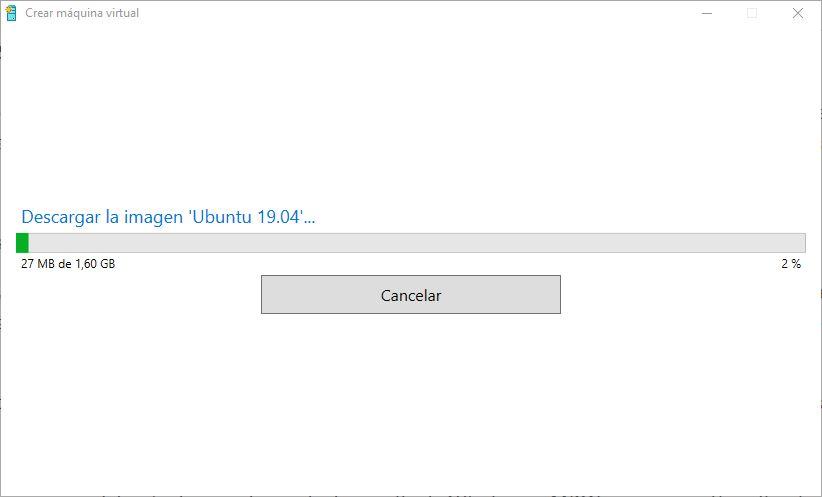Cuando hablamos de máquinas virtuales, las dos aplicaciones más conocidas y utilizadas son VMware, como la opción de pago y profesional más completa, y VirtualBox, una excelente alternativa OpenSource que nada tiene que envidiar a la anterior. Sin embargo, aunque son las más conocidas, no son las únicas alternativa que existen para virtualizar sistemas operativos, y es que también podemos encontrar otras herramientas para virtualizar incluso dentro del propio Windows, como es el caso de Hyper-V, el entorno de virtualización profesional que Microsoft incluye en su sistema operativo.
Muchos usuarios optan por usar VMware o VirtualBox por ser plataformas más sencillas y rápidas de utilizar para virtualizar sistemas operativos. Sin embargo, Microsoft ha trabajado para simplificar al máximo el uso de esta herramienta, añadiendo incluso sistemas operativos para poder montar máquinas virtuales completas de Linux (concretamente de Ubuntu) con unos pocos clics.
El año pasado vimos cómo Microsoft traía Ubuntu 18.04 a Hyper-V y nos permitía crear una máquina virtual con este sistema operativo con un par de clics en segundos. Ahora, Microsoft ha querido seguir facilitando esta tarea a los usuarios y ha añadido una entrada para Ubuntu 19.04, la última versión de esta distro Linux, que podemos poner en marcha con apenas unos clics.
Cómo instalar fácilmente Ubuntu 19.04 en una máquina virtual de Hyper-V
Para poder hacer uso de Hyper-V, lo primero que debemos hacer es tenerlo habilitado en Windows, ya que se distribuye como una característica desactivada por defecto. Para activarla, simplemente escribiremos «Activar o desactivar las características de Windows» en Cortana y, en la ventana que nos aparecerá, marcaremos la opción Hyper-V para habilitar todas las características.
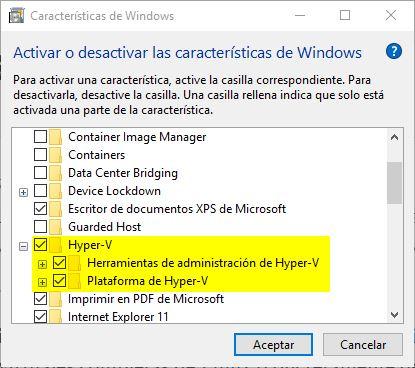
Una vez activada esta opción, aplicamos los cambios y reiniciamos nuestro sistema operativo para que estos cambios surtan efecto y Windows se prepare para poder usar Hyper-V.
Una vez volvamos al escritorio ya podremos empezar a usar Hyper-V. La forma más fácil de arrancar esta herramienta es escribir en la barra de búsqueda de Cortana «Administrador de Hyper-V«, abriremos dicho apartado y podremos ver una lista con los equipos dentro del sistema, las máquinas virtuales creadas y una gran cantidad de opciones pensadas sobre todo para entornos corporativos en los que se centraliza la virtualización de recursos.
A nosotros lo que nos interesa es seleccionar en la parte izquierda nuestro ordenador y, en la parte derecha, pulsaremos sobre «Creación rápida» para crear una nueva máquina virtual.
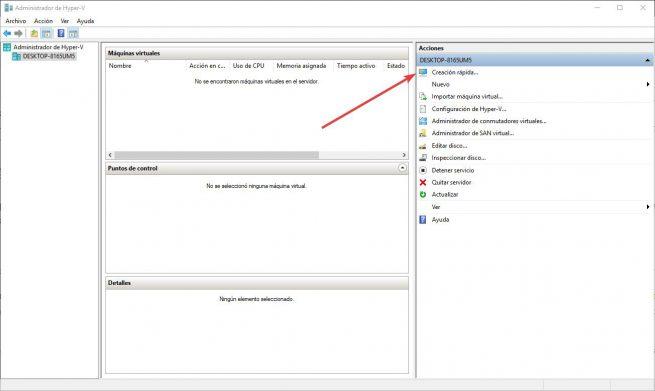
Nos aparecerá una nueva ventana con los sistemas operativos que podemos crear. Además de un entorno de desarrollo de Windows y MSIX para convertir aplicaciones Win32 en paquetes MSI, también vamos a encontrar las dos versiones de Ubuntu, la 18.04.2 (última actualización de la LTS) y el nuevo Ubuntu 19.04.
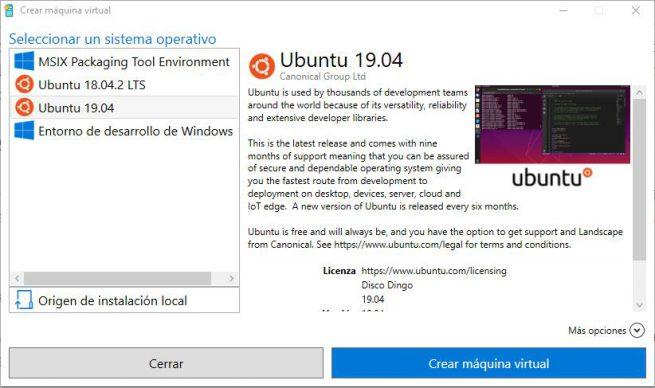
Seleccionamos «Ubuntu 19.04» y pulsamos sobre «Crear máquina virtual» para comenzar con la creación de esta máquina dentro del entorno Hyper-V. Windows se encargará de descargar Ubuntu y lo convertirá automáticamente a una máquina virtual. Nosotros no vamos a tener que hacer nada, ni configurar la máquina, ni realizar ningún proceso de instalación ni instalar ningún paquete tras la instalación. Nada.
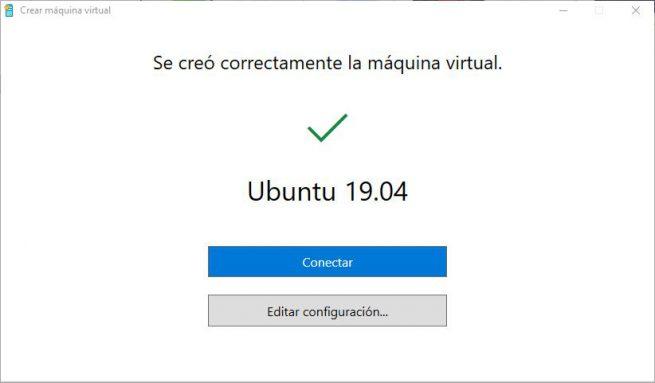
Tras completar el sencillo asistente de configuración inicial de Ubuntu 19.04, ya podremos empezar a utilizar esta distribución desde Hyper-V como si estuviera instalada en nuestro ordenador.